在日常使用电脑时,难以避免地会遇到系统崩溃或软件冲突等问题,尤其是对于对计算机系统知识不太熟悉的初学者而言,系统重装往往是一项棘手的任务。幸运的是,W...
2025-01-08 46 win8
重装操作系统对于很多电脑新手来说可能是一个令人头疼的问题。但对于使用戴尔笔记本电脑的用户而言,掌握重装Win8系统的步骤是必要的技能之一。本文将为您提供一篇详尽的新手级别的戴尔重装Win8系统教程,跟随此教程,您将能够一步步地完成系统重装,无需成为电脑高手。
备份重要数据
在重装系统之前,必须做好数据备份工作。请将个人文档、图片、音乐和其他重要文件及时备份到外部硬盘或云存储服务中。
准备好安装介质
您需要准备一个Windows8系统安装盘或USB启动盘。对于Win8系统,这通常需要一个至少8GB以上的空USB闪盘,并确保其没有任何重要数据。
了解戴尔笔记本型号
并非所有戴尔笔记本都支持通过USB安装Win8系统。请在重装前确认您的笔记本型号支持此安装方式。

下载并安装Windows8安装器
您需要一个可靠的工具来制作USB安装媒体。推荐使用Microsoft官方推荐的工具。
1.打开您的浏览器,访问官方下载页面。
2.下载并安装Windows8安装器。
3.运行安装器并按照提示操作。
制作启动盘
1.插入您的空USB闪盘。
2.运行安装器,当出现“你准备做什么?”时,选择“创建安装媒体”选项。
3.遵循屏幕上的指令选择语言、版本和架构(x64或x86)。
4.选择“USB闪存设备”作为安装媒体,并点击“下一步”。
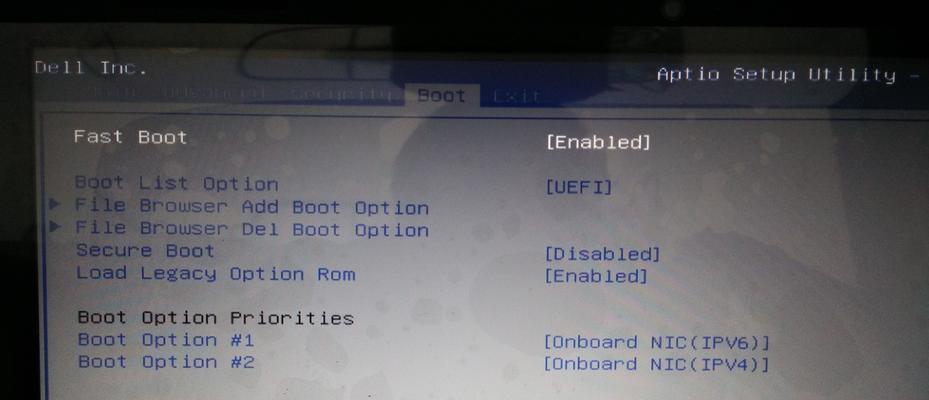
重新启动并进入BIOS
1.将制作好的USB闪盘插入戴尔笔记本。
2.重启电脑,并在启动过程中按下F2键进入BIOS设置。
3.在BIOS设置中,确保将启动顺序更改为“USBStorageDevice”优先。
安装Windows8
1.按照屏幕指示完成区域设置、键盘布局和网络连接步骤。
2.点击“现在安装”,并选择“自定义:安装Windows仅用于个人电脑,不用于企业”。
3.在驱动器分区阶段,选择您希望安装Win8的分区并点击“格式化”。
4.稍等片刻,直到安装完成驱动器的格式化和文件复制。
安装完成后的设置
1.遵循屏幕上的指示,完成产品密钥输入、电脑名称设置、用户设置等步骤。
2.在“选择您的隐私设置”页面上,根据您的偏好自行选择。
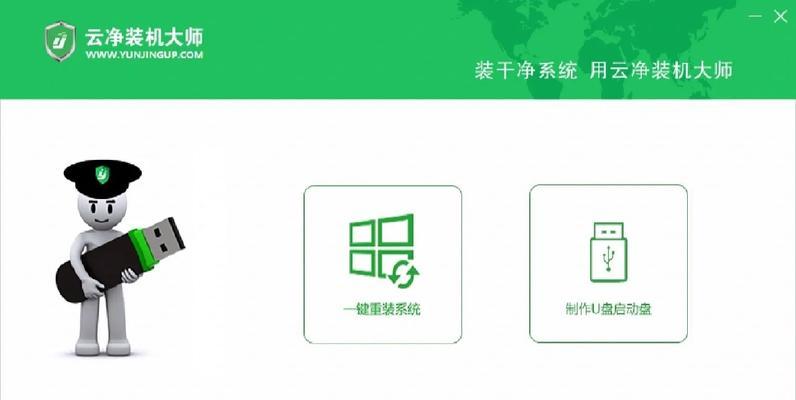
安装驱动程序
对于戴尔笔记本而言,您通常需要如显卡、声卡、网卡、无线网卡等驱动程序。建议登录戴尔官方网站下载并安装最新的驱动程序,以保证设备最佳性能。
安装必要的软件与工具
彼时,您可能需要安装如杀毒软件、办公软件等常用软件以及个性化工具来满足您的需求。
通过本文的戴尔重装Win8系统教程,新手用户应该能够自信地进行系统重装,而无需担心会对电脑造成损害。重装系统是一项重要技能,不仅有助于解决操作系统的问题,还可以让您的电脑重获新生。不过,请记住,在进行系统安装之前,务必要做好数据备份,以防丢失重要文件和资料。祝您操作顺利,您的戴尔电脑将重新运行流畅。
标签: win8
版权声明:本文内容由互联网用户自发贡献,该文观点仅代表作者本人。本站仅提供信息存储空间服务,不拥有所有权,不承担相关法律责任。如发现本站有涉嫌抄袭侵权/违法违规的内容, 请发送邮件至 3561739510@qq.com 举报,一经查实,本站将立刻删除。
相关文章

在日常使用电脑时,难以避免地会遇到系统崩溃或软件冲突等问题,尤其是对于对计算机系统知识不太熟悉的初学者而言,系统重装往往是一项棘手的任务。幸运的是,W...
2025-01-08 46 win8

在科技快速发展的今天,电脑系统更新换代已是家常便饭。面对系统卡顿、蓝屏等常见问题,重装Win8系统可能是你面对的一个选择。但对于许多电脑小白来说,这个...
2025-01-07 30 win8
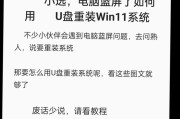
光盘重装Win8的实用指南是许多电脑用户在遇到系统问题时的首选解决方案。如果你的Windows8系统运行缓慢,或者频繁出现故障,重装系统往往是恢复系统...
2025-01-07 31 win8
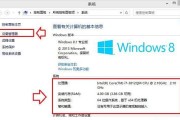
开篇介绍在信息技术快速发展的今天,操作系统重装已经成为不少电脑用户必备的一项技能,特别是当系统出现严重问题或者想要清理系统时。对于2024年的用户...
2025-01-06 33 win8
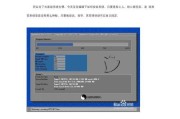
随着技术的发展,计算机系统更新换代越来越快,作为微软推出的一款操作系统,Win8虽然已经停止更新,但仍有很多用户在使用。随着时间的推移,系统可能会出现...
2025-01-06 50 win8

随着技术的迅速发展,电脑已经成为我们日常生活和工作不可或缺的一部分。联想作为全球知名的电脑品牌,一直广受用户好评。但是,即使是联想这样的品牌,其产品在...
2024-12-31 38 win8